- Ajuda do ScanSnap
- Antes de usar o ScanSnap
- Ícone do ScanSnap Home e menus do ScanSnap Home
- Ícone (indicador do status de conexão do ScanSnap) e menus
Ícone (indicador do status de conexão do ScanSnap) e menus
O status de conexão do ScanSnap pode ser verificado com o tipo de ícone do ScanSnap Home exibido.
Além disso, pode trocar o ScanSnap ou um perfil que deseja usar, adicionar um perfil ou modificar as configurações de um perfil no menu que aparece quando clica no ícone do ScanSnap Home.
Ícone do ScanSnap Home
O ícone do ScanSnap Home será exibido no menu que aparece ao clicar no botão ![]() da área de notificação da barra de tarefas, indicando que o ScanSnap Home está em execução.
da área de notificação da barra de tarefas, indicando que o ScanSnap Home está em execução.
Para que o ícone do ScanSnap Home permaneça exibido na área de notificação, arraste o ícone para a área.
Os status de conexão do ScanSnap que podem ser verificados com o tipo de ícone do ScanSnap Home exibido são os seguintes:
Ícone |
Status da conexão do ScanSnap |
|---|---|
|
O ScanSnap está conectado em um computador. Uma digitalização pode ser efetuada com um perfil no qual o destino da gravação das imagens digitalizadas é definido para uma pasta local ou para uma pasta de rede. Uma das pastas locais é uma pasta que está sincronizada com um serviço da nuvem.
|
|
O ScanSnap está conectado no servidor do ScanSnap Cloud. Pode executar uma digitalização com um perfil que estabelece um vínculo com um serviço da nuvem usando ScanSnap Cloud. Mesmo se o scanner estiver desconectado (porque o ScanSnap está desligado ou a comunicação através de uma conexão Wi-Fi falhou) após estar conectado no servidor do ScanSnap Cloud, o tipo do ícone do ScanSnap Home que é exibido não se altera. |
|
O ScanSnap não está conectado em um computador ou no servidor do ScanSnap Cloud. O ScanSnap não está conectado em um computador. Verifique o seguinte:
|
Durante o processo de conexão do ScanSnap, ![]() e
e ![]() são exibidos alternadamente.
são exibidos alternadamente.
O ícone do ScanSnap é exibido na barra de menus.
Os status de conexão do ScanSnap que podem ser verificados com o tipo de ícone do ScanSnap Home exibido são os seguintes:
Ícone |
Status da conexão do ScanSnap |
|---|---|
|
O ScanSnap está conectado em um computador. Uma digitalização pode ser efetuada com um perfil no qual o destino da gravação das imagens digitalizadas é definido para uma pasta local ou para uma pasta de rede. Uma das pastas locais é uma pasta que está sincronizada com um serviço da nuvem.
|
|
O ScanSnap está conectado no servidor do ScanSnap Cloud. Pode executar uma digitalização com um perfil que estabelece um vínculo com um serviço da nuvem usando ScanSnap Cloud. Mesmo se o scanner estiver desconectado (porque o ScanSnap está desligado ou a comunicação através de uma conexão Wi-Fi falhou) após estar conectado no servidor do ScanSnap Cloud, o tipo do ícone do ScanSnap Home que é exibido não se altera. |
|
O ScanSnap não está conectado em um computador ou no servidor do ScanSnap Cloud. O ScanSnap não está conectado em um computador. Verifique o seguinte:
|
Durante o processo de conexão do ScanSnap, ![]() e
e ![]() são exibidos alternadamente.
são exibidos alternadamente.
O ícone do ScanSnap Home pode ser oculto.
Para obter detalhes, consulte Especificando ações do ScanSnap Home.
Menus do ScanSnap Home
- Menu do botão esquerdo
-
Este menu é exibido quando clica com o botão esquerdo do mouse no ícone do ScanSnap Home.
O menu não é exibido enquanto um documento está sendo digitalizado.
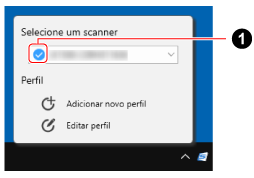
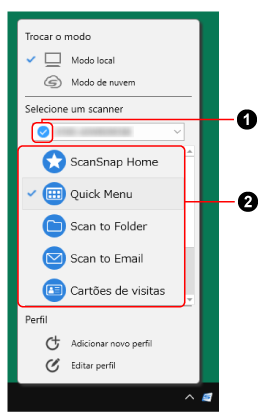
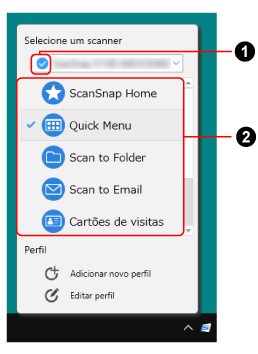
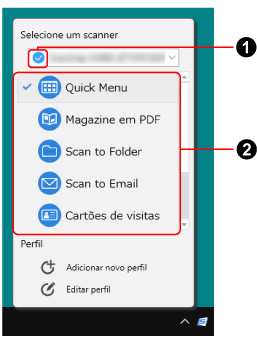
- Trocar o modo
Aparece quando você está em uma região onde o ScanSnap Cloud pode ser usado.
Para obter as regiões onde o ScanSnap Cloud pode ser usado, consulte aqui.
Uma marca de verificação aparece na esquerda do modo que selecionou.
- Modo local
Alterna a conexão do servidor do ScanSnap Cloud para um computador.
Um perfil que não foi configurado para usar ScanSnap Cloud é exibido na lista de perfis.
- Modo de nuvem
Alterna a conexão de um computador para o servidor do ScanSnap Cloud.
A lista de perfis está oculta porque somente um perfil (que estabelece um vínculo com um serviço da nuvem usando ScanSnap Cloud) é usado.
- Selecione um scanner
Exibe uma lista das unidades ScanSnap que foram conectadas no computador que está sendo usado.
Pode alternar para uma unidade ScanSnap que deseja usar, selecionando uma a partir da lista.
Quando troca o ScanSnap conectado, a lista dos perfis exibida também é trocada.
- Indicador do status de conexão do scanner (
 )
) Exibe o indicador do status do ScanSnap.
Os detalhes sobre o status do ScanSnap aparecem como uma dica de ferramentas quando coloca o cursor sobre o indicador.
- Para estabelecer conexão
-
Quando o ScanSnap não está conectado em um computador, isto é exibido.
Siga a mensagem que é exibida quando clica nisto para resolver o problema.
- Lista de perfis (
 )
) Exibe até 30 perfis para o ScanSnap que está em uso.
Isto está oculto quando [Modo de nuvem] está selecionado em [Trocar o modo].
O perfil a ser usado pode ser alterado selecionando outro perfil.
A ordem de exibição dos perfis muda de acordo com a ordem de exibição dos perfis no Janela [Editar perfis] do ScanSnap Home.
Os perfis fornecidos no ScanSnap Home por padrão variam dependendo da região onde o ScanSnap é usado. Para obter detalhes, consulte O que é um perfil?.
- Perfil
-
- Adicionar novo perfil
Clique para exibir a janela [Adicionar novo perfil] onde pode criar um novo perfil.
Isto é exibido quando [Modo local] está selecionado em [Trocar o modo].
- Editar perfil
Clique para exibir a janela [Editar perfis] onde pode modificar as configurações dos perfis, excluir perfis e alterar a ordem dos perfis na lista de perfis.
- Menu do botão direito
Este menu é exibido quando clica com o botão direito do mouse no ícone do ScanSnap Home.
- [Scanner] em [Preferências]
Exibe o guia [Scanner] da janela de preferências.
- A janela de digitalização
Exibe a Janela de digitalização.
Este menu é exibido quando clica no ícone do ScanSnap Home.
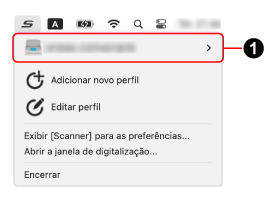
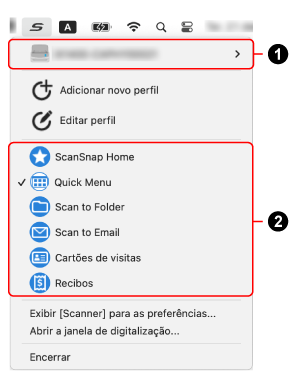
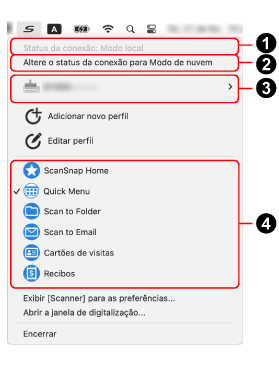
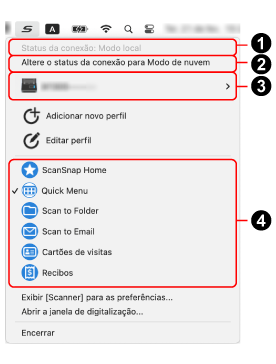
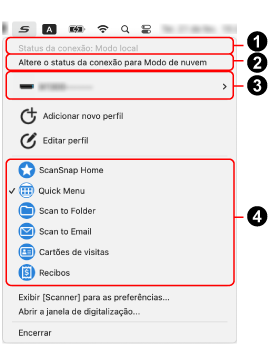
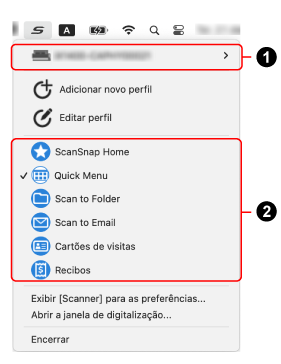
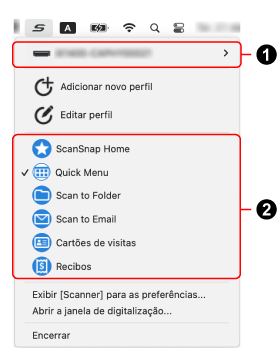
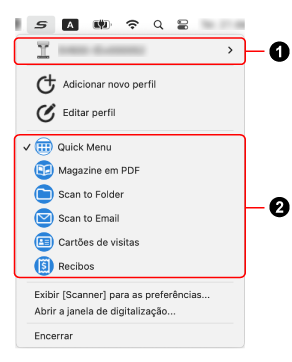
- Status da conexão (
 )
) Aparece quando você está em uma região onde o ScanSnap Cloud pode ser usado.
Para obter as regiões onde o ScanSnap Cloud pode ser usado, consulte aqui.
- Status da conexão: Modo local
O ScanSnap está conectado em um computador.
Um perfil que não foi configurado para usar ScanSnap Cloud é exibido na lista de perfis.
- Status da conexão: Modo de nuvem
O ScanSnap está conectado no servidor do ScanSnap Cloud.
A lista de perfis está oculta porque somente um perfil (que estabelece um vínculo com um serviço da nuvem usando ScanSnap Cloud) é usado.
- Trocar o modo (
 )
) Aparece quando você está em uma região onde o ScanSnap Cloud pode ser usado.
Para obter as regiões onde o ScanSnap Cloud pode ser usado, consulte aqui.
- Alterar o status da conexão para o Modo de nuvem
Alterna a conexão de um computador para o servidor do ScanSnap Cloud.
- Alterar o status da conexão para o modo Local
Alterna a conexão do servidor do ScanSnap Cloud para um computador.
- Selecione um scanner (
 )
) - Selecione um scanner (
 )
) Exibe uma lista das unidades ScanSnap que foram conectadas no computador que está sendo usado.
Pode alternar para uma unidade ScanSnap que deseja usar, selecionando uma a partir da lista.
Quando troca o ScanSnap conectado, a lista dos perfis exibida também é trocada.
- Para estabelecer conexão
-
Quando o ScanSnap não está conectado em um computador, isto é exibido.
Siga a mensagem que é exibida quando clica nisto para resolver o problema.
- Adicionar novo perfil
Clique para exibir a janela [Adicionar novo perfil] onde pode criar um novo perfil.
Isto é exibido quando o status da conexão está configurado para Modo local.
Quando a janela de digitalização é exibida, a opção [Adicionar novo perfil] é desativada.
- Editar perfil
Clique para exibir a janela [Editar perfis] onde pode modificar as configurações dos perfis, excluir perfis e alterar a ordem dos perfis na lista de perfis.
Quando a janela de digitalização é exibida, a opção [Editar perfil] é desativada.
- Lista de perfis (
 )
) Exibe até 30 perfis para o ScanSnap que está em uso.
Isto está oculto quando [Modo de nuvem] está selecionado em [Trocar o modo].
O perfil a ser usado pode ser alterado selecionando outro perfil.
A ordem de exibição dos perfis muda de acordo com a ordem de exibição dos perfis no Janela [Editar perfis] do ScanSnap Home.
Os perfis fornecidos no ScanSnap Home por padrão variam dependendo da região onde o ScanSnap é usado. Para obter detalhes, consulte O que é um perfil?.
- Lista de perfis (
 )
) Exibe até 30 perfis para o ScanSnap que está em uso.
O perfil a ser usado pode ser alterado selecionando outro perfil.
A ordem de exibição dos perfis muda de acordo com a ordem de exibição dos perfis no Janela [Editar perfis] do ScanSnap Home.
Os perfis fornecidos no ScanSnap Home por padrão variam dependendo da região onde o ScanSnap é usado. Para obter detalhes, consulte O que é um perfil?.
- Abrir [Scanner] para as preferências
Exibe o guia [Scanner] da janela de preferências.
- Abrir a janela de digitalização
Exibe a Janela de digitalização.
- Encerrar
Encerra o ScanSnap Home.